- 系统
- 教程
- 软件
- 安卓
时间:2021-09-24 来源:u小马 访问:次
3Dmax如何使用使用键盘输入线段长度? 3DMax2021是一款由Autodesk公司最新出品的三维建模软件,它与上一个版本相比可是做出了不少的改进,不仅添加了新的Substance2贴图,支持多达8k纹理,还有新的PBR材质,能够使灯光与曲面实现物理上准确的交互。今天Win10u小马官网小编给大家带来的是3Dmax使用使用键盘输入线段长度的方法,有需要的小伙伴一起来了解一下吧。
1、默认的坐标原点是0。
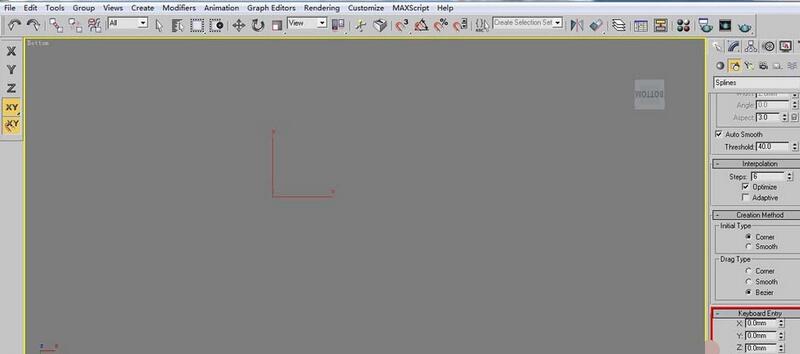
2、在X轴上输入100个单位,单击添加点按钮如图所示。(为让大家清楚,小编已把线在渲染的卷展栏里设置粗了。)
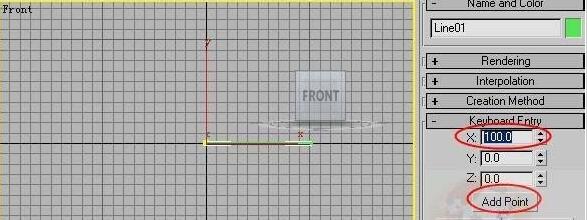
3、若要是想在X轴上的100个单位上再添加100个单位,那么就要在X轴的输入框内输入200,也就是线段的长度在X轴上的坐标在第200个单位处。这跟我们数学上的坐标是完全一致的。
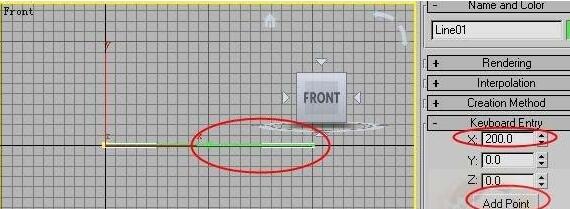
4、在Y轴上输入100,是指在坐标原点的基础上向上100个单位,若输入-100,那么是在坐标原点的基础上向下100个单位。
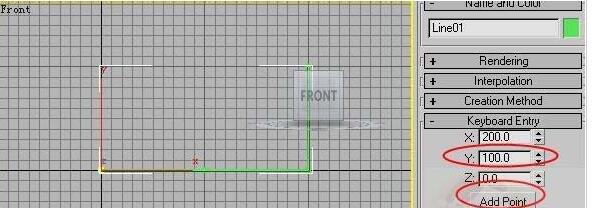
5、若想在X轴上再添加50个单位,那么就要在X轴的输入框内输入上250,因为原来已经到第200个单位处了。
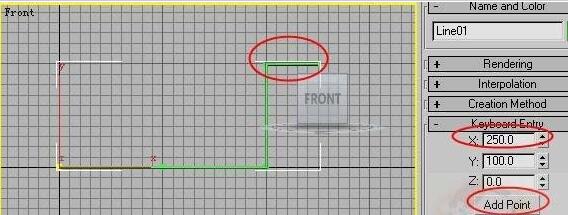
6、在Y轴的输入框内输入50,那么Y轴上的线段就减短了50个单位(如果想让Y轴上的线段增长50个单位就要输入150了)。单击完成按钮,那么视图中线段是什么样子就渲染成什么样子。
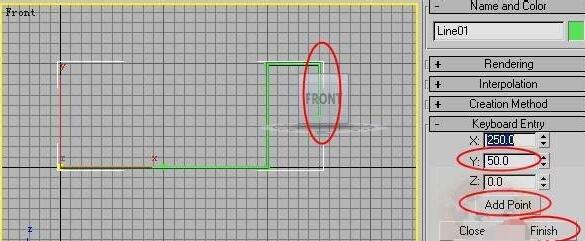
7、若单击关闭按钮,那么起始点和最终点自运闭合。
关于3Dmax使用使用键盘输入线段长度的方法就给大家介绍完了,希望能对大家有所帮助。了解更多教程请继续关注u小马官网哦……





